WSLの再インストールと設定のリセット方法
WSLの環境が混乱してしまったとき、再インストールや設定のリセットが必要となることがあります。この記事では、その手順を詳しく説明します。
ステップ1: 通常のアンインストール
まず、Windowsの「アプリと機能」からディストリビューションをアンインストールします。しかし、この方法では、設定やデータがWSLの仮想環境内に残ることがあります。
ステップ2: コマンドによる削除
コマンドプロンプトやPowerShellを起動し、以下のコマンドでインストールされているディストリビューションの一覧を確認します。
` wsl -l -v `
例えば、Ubuntuが表示された場合、次のコマンドでそのディストリビューションをアンインストールします。
` wsl –unregister ubuntu `
このコマンドを実行すると、指定したディストリビューションのすべてのデータと設定が削除されます。
ステップ3: 再インストール
PowerShellを再度起動し、以下のコマンドでWSLをインストールします。
` wsl –install `
結論
Windowsの「アプリと機能」からディストリビューションをアンインストールしても、設定やデータはWSLの仮想環境内に残ることがあります。そのため、完全にリセットまたはアンインストールする場合は、wsl --unregisterコマンドを使用することが推奨されます。
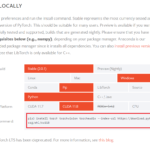
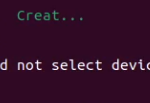

最近のコメント